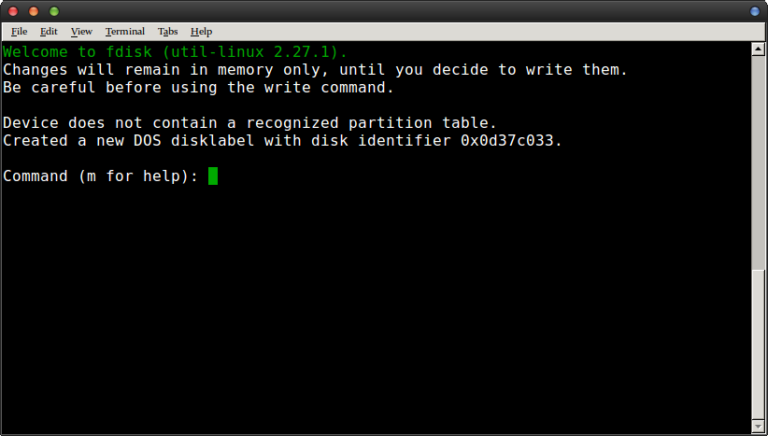Fix: Movie Maker zeigt keine Bilder oder Videos an. Spielt nur Audio ab
Beim Importieren von Filmmaterial in das Programm kann ein Benutzer entweder Video aufnehmen (von Kamera, Scanner oder einem anderen Gerät) oder In Sammlungen importieren, um vorhandene Videodateien in die Sammlungen des Benutzers zu importieren. Die für den Import akzeptierten Formate sind
Video
| Windows Media Video (WMV) -Dateien | .wmv |
| Windows Media-Dateien | .asf und .wm |
| AVCHD-Dateien | .m2ts, .mts und .m2t |
| Apple QuickTime-Dateien | .mov und .qt |
| DV-AVI-Dateien | .avi |
| Microsoft Recorded TV Show-Dateien | .dvr-ms und .wtv |
| MPEG-4-Filmdateien | .mp4, .mov, .m4v, .3gp, .3g2 und .k3g |
| MPEG-2-Filmdateien | .mpeg, .mpg, .mpe, .m1v, .mp2, .mpv2, .mod, .vob und .m2t |
| MPEG-1-Filmdateien | .m1v |
| Motion JPEG-Dateien | .avi und .mov |
Der Import anderer Containerformate wie MP4 / 3GP, FLV und MOV sowie AAC wird ebenfalls unterstützt, wenn die erforderlichen Codecs installiert sind oder wenn auf dem System Windows 7 oder höher ausgeführt wird.
Bilder
| JPEG-Dateien (Joint Photographic Experts Group) | .jpg, .jpeg, .jfif und .jpe |
| TIFF-Dateien (Tagged Image File Format) | .tif und .tiff |
| GIF-Dateien (Graphics Interchange Format) | .gif |
| Windows-Bitmap-Dateien | .bmp, .dib und .rle |
| Symboldateien | .ico und .icon |
| PNG-Dateien (Portable Network Graphics) | .png |
| HD-Fotodateien | .wdp |
Audiodateien
| Windows Media Audio (WMA) -Dateien | .asf, .wm und .wma |
| PCM-Dateien (Pulse-Code Modulation) | .aif, .aiff und .wav |
| Advanced Audio Coding (AAC) -Dateien | .m4a |
| MP3-Dateien | .mp3 |
Trotz der zahlreichen Formate, die Windows Movie Maker unterstützen, haben sich viele Leute darüber beschwert, dass ihr Videobild trotz der Audiowiedergabe nicht angezeigt wird. Andere haben ein völlig leeres Editorfenster ohne Videobilder oder Audiowiedergabe.
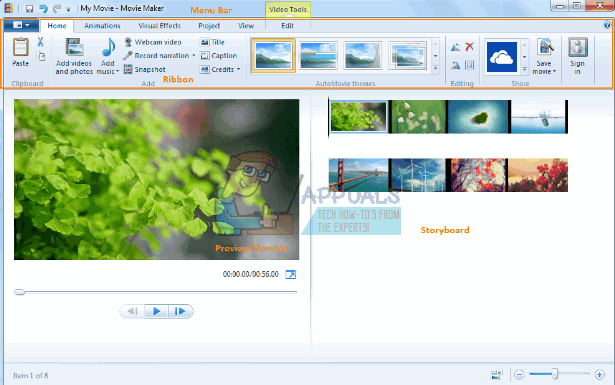
Warum der Filmemacher nur Audio wiedergibt
Dies weist normalerweise auf einen fehlenden Videocodec oder einen veralteten Videografiktreiber hin. Funktionieren WMV-Videodateien und -Fotos ordnungsgemäß? Wenn nicht, zeigt dies auf den Grafiktreiber. Wenn diese funktionieren, jedoch nicht für Ihre Dateitypen, weist dies auf eine problematische Videodatei oder einen fehlenden Videocodec hin.
Veraltete Treiber sind normalerweise ein Problem, wenn Sie ein Upgrade von einer früheren Windows-Version auf Windows 10 durchführen. Wenn Ihre Grafiktreiber fehlerhaft funktionieren oder nicht mit Windows 10 kompatibel sind, können Sie Ihre Bilder und Videos nicht sehen. Beschädigte Video- und Audio-Codecs (zum Dekodieren Ihres Video- und Audioformats) oder fehlende Codecs führen auch dazu, dass Windows Movie Maker Ihre Videos nicht anzeigen oder den Ton nicht wiedergeben kann. Andere beschädigte WMM-Dateien könnten ebenfalls der Schuldige sein.
Wie können Sie die Situation beheben, in der in Windows 10 nur Audio auf Ihrem Windows Movie Maker abgespielt wird? Hier sind einige Methoden, wenn eine nicht funktioniert, fahren Sie mit der nächsten fort. Sie müssen jedoch die obige Liste überprüfen, um sicherzustellen, dass Ihr Videoformat von WMM unterstützt wird.
Methode 1: Deaktivieren Sie die Videostabilisierung für Ihre Videos
Es ist bekannt, dass die Videostabilisierungsfunktion bei der Vorschau Ihres Videos Quetschungen und leere Storyboards verursacht. Wenn Sie dies für Ihre Videos deaktivieren, wird Ihr Problem möglicherweise behoben. Hier erfahren Sie, wie Sie die Videostabilisierung deaktivieren.
- Öffnen Sie Movie Maker und fügen Sie Ihre Dateien und Videos hinzu
- Markieren Sie in Ihrem Storyboard das Video, in dem Sie die Stabilisierung entfernen möchten.
- Klicken Sie unter Video Tools auf Bearbeiten.
- Klicken Sie auf Videostabilisierung und wählen Sie “Keine”.
Methode 2: Fehlerbehebung und Reparatur von Windows Movie Maker
Die Fehlerbehebung, um Probleme zu finden und zu beheben, ist der beste Weg, um Ihren Filmemacher wieder auf den richtigen Weg zu bringen. Durch die Fehlerbehebung können auch gestaute Codecs oder ein gestautes Storyboard / Vorschaufenster gelöscht werden.
Starten wir Movie Maker und probieren Sie einige Tests aus.
- Fügen Sie Ihrem Projekt nur Fotos hinzu. Werden sie in Ordnung angezeigt? Speichern Sie das als Film und prüfen Sie, ob die resultierende MP4-Datei wie erwartet abgespielt wird
- Fügen Sie Ihrem Projekt nur WMV-Videodateien hinzu. Werden sie in Ordnung angezeigt? Speichern Sie den Film und versuchen Sie ihn abzuspielen.
- Probieren Sie nun Ihre Videodateien oder andere Videos desselben Formats aus, um sicherzustellen, dass nicht Ihr Video nicht richtig dekodiert werden kann (beschädigt oder falsch codiert).
Wenn dein Video in Ordnung ist und immer noch nicht funktioniert, werden wir versuchen, Windows Movie Maker zu reparieren
- Drücken Sie die Windows-Taste + R, um Ausführen zu öffnen
- Geben Sie appwiz.cpl in das Textfeld ein und drücken Sie die Eingabetaste
- Suchen Sie im Fenster Programme und Funktionen Windows Essentials, klicken Sie mit der rechten Maustaste darauf und wählen Sie Deinstallieren / Ändern.
- Klicken Sie auf Alle Windows Live-Programme reparieren. Warten Sie, bis die Reparatur abgeschlossen ist.
Methode 3: Aktualisieren / Neuinstallieren von Windows Essentials 2012
Wenn WMM-Dateien beschädigt sind, müssen Sie sie durch die Installation einer neuen Kopie ersetzen. Wenn Sie weiterhin Windows Live Movie Maker 2011 verwenden, installieren Sie stattdessen Movie Maker 2012. Das ist die neueste Version. Es gibt jedoch nichts anderes in Bezug auf Funktionen, die für Windows 10 hinzugefügt wurden.
- Laden Sie Windows Essentials 2012 herunter Hier Oder Windows Movie Maker Hier
- Führen Sie die Installationsdatei aus und entfernen Sie das vorhandene Windows Essential. Führen Sie die Installationsdatei erneut aus und installieren Sie das Programm.
- Wiederholen Sie Windows Movie Maker
Methode 4: Aktualisieren Sie Ihre Grafiktreiber
Wenn Ihre Grafiktreiber veraltet sind oder nicht mehr funktionieren, müssen Sie sie aktualisieren. So aktualisieren Sie Ihre Grafiktreiber.
- Drücken Sie Windows / Starttaste + R. öffnen Lauf
- Art devmgmt.msc und drücken Sie die Eingabetaste, um den Geräte-Manager zu öffnen
- Erweitern Sie unter Anzeigeadapter den Abschnitt und suchen Sie Ihr Grafikgerät. Klicken Sie mit der rechten Maustaste darauf Treibersoftware aktualisieren.
- Suchen Sie automatisch nach den Treibern und lassen Sie sie installieren. Wenn der richtige Treiber nicht gefunden wird, besuchen Sie die Website des Herstellers Ihres Computers, suchen Sie dort die richtigen und neuesten Treiber und installieren Sie sie. Geben Sie z. B. dxdiag in das Ausführungsfenster ein und drücken Sie die Eingabetaste, um den Hersteller Ihrer Grafikkarte zu finden
NVIDIA Hier
AMD Hier
INTEL Hier
- Starten Sie Ihren PC neu, wenn Sie dazu aufgefordert werden.